
     
| ■開発・サポート情報 |
|
|
 対応状況一覧 対応状況一覧 |
|
弊社製品のWindows8.1およびWindows7の対応状況は、以下のようになっております。なお、Windows8については、2016年1月13日をもってマイクロソフト社のサポートが終了したため、Windows8.1にアップデートする必要があります。
|
|
| 製品名 |
Windows8.1 |
Windows7
|
| 対応 |
備考 |
対応 |
備考 |
| ■BUILD.一貫V |
○ |
※1,※3,※4
|
○ |
※3
|
| ■BUILD.一貫津波 |
○ |
※3,※4
|
○ |
※3
|
| ■BUILD.一貫・杭一体解析オプション |
○ |
|
○ |
|
| ■BUILD.一貫免震オプション |
○ |
※3,※4
|
○ |
※3
|
| ■BUILD.限界耐力III |
△ |
※2,※3,※4
|
△ |
※2,※3
|
| ■BUILD.WAVE2000 |
○ |
※4
|
○ |
|
| ■BUILD.DD1 |
○ |
※3,※4
|
○ |
※3
|
| ■BUILD.DD2000シリーズ |
○ |
※3,※4
|
○ |
※3
|
| ■BUILD.地盤・柱状シリーズ |
○ |
※4
|
○ |
|
| ■CADY-構造図/リスト、CADY-構造図/リストLight |
○ |
※4
|
○ |
|
| ■CADY-構造図/伏軸 |
○ |
※4
|
○ |
|
| ■MOKUZO.Designer |
○ |
|
○ |
|
| ■BUILD.壁式V |
○ |
※1
|
○ |
|
| ■BUILD.GPIV |
○ |
※3
|
○ |
※3
|
| ■BUILD.杭保有 |
○ |
|
○ |
|
| ■BUILD.3SIIシリーズ |
○ |
※3
|
○ |
※3
|
| ■POWER-Designer/S造 |
○ |
|
○ |
|
| ■POWER-Designer/RC造 |
○ |
|
○ |
|
| ■BUILD.耐診RCI&II/2001年基準 Ver.7<評価版> |
○ |
※3
|
○ |
※3
|
| ■BUILD.耐診RCI&II/SRC2009年基準オプション |
○ |
|
○ |
|
| ■BUILD.耐診RCIII/2001年基準 Ver7 |
○ |
※3
|
○ |
※3
|
| ■BUILD.耐診RCIII/SRC2009年基準オプション |
○ |
|
○ |
|
| ■BUILD.耐診RCIII/New耐診オプション |
○ |
|
○ |
|
| ■BUILD.耐診RCIII/官庁施設オプション |
○ |
|
○ |
|
| ■BUILD.耐診RC/官庁施設オプションII |
○ |
|
○ |
|
| ■BUILD.耐診RC/耐震補強オプション |
○ |
|
○ |
|
| ■BUILD.耐診RC/建振協2012年版オプション |
○ |
|
○ |
|
| ■BUILD.耐診S体育館/平成18年版 |
○ |
|
○ |
|
| ■BUILD.耐診S体育館/荷重増分オプション |
○ |
|
○ |
|
| ■BUILD.耐診S体育館/耐震補強オプション |
○ |
|
○ |
|
| ■BUILD.耐診S造/2011年版 |
○ |
|
○ |
|
| ■BUILD.耐診S造/耐震補強オプション |
○ |
|
○ |
|
| ■BUILD.耐診壁式 |
○ |
※1 |
○ |
|
| ■POWER-小梁II |
○ |
|
○ |
|
| ■POWER-スラブII |
○ |
|
○ |
|
| ■POWER-直接基礎II |
○ |
|
○ |
|
| ■POWER-杭基礎II |
○ |
|
○ |
|
| ■BUILD.積算II、BUILD.積算II Light |
○ |
|
○ |
|
| ■構造ソフト ライセンスマネージャ |
○ |
|
○ |
|
|
 64bit版での動作について 64bit版での動作について |
|
| ・ |
64bit版Windows8および7での動作検証を行い、32bit版での実行と結果が変わらないことを確認しました。 |
| ・ |
弊社製品はWOW64(Windows On Windows 64)上で動作します。なお、WOW64は、32bitプログラムを64bit版OS上で動作させるもので、64bit版Windows8および7自体が持っている機能です。 |
 Windows8.1でのプログラム起動操作について Windows8.1でのプログラム起動操作について |
|
| ・ |
Windows8.1では、従来の7やXPにあったデスクトップ左下の[スタート]ボタンが廃止されており、新しく導入されたタイル状の[スタート]画面からプログラムを起動するようにインターフェースが変更されています。以下の操作で、この[スタート]画面から従来の[スタート]メニュー[すべてのプログラム]に相当する画面を表示させて下さい。 |
|
| 1. |
[スタート]画面を表示させ、タイルのない所で右クリックします。 |
| 2. |
画面左下に[すべてのアプリ]と書かれたアイコンがあるのでそれをクリックします。
|
| 3. |
[アプリ]画面に切り替わり、インストールされているすべてのプログラムが表示されます。なお、デスクトップから、[Windows]+[Q]キーを押して上記[アプリ]画面を表示させることも可能です。
|
| 4. |
[アプリ]画面から弊社プログラムを起動して下さい。
|
|
| ・ |
このように、Windws8.1は、従来の7やXPと大きく画面や操作が異なっている部分がございますので、一般的な操作につきましては、市販の参考書などをご参照下さい。 |
 Windows7でのプログラム動作保障について Windows7でのプログラム動作保障について |
|
| ・ |
マイクロソフト社によるWindows7のサポートが2020年1月14日に終了します。これに伴い、弊社製品においても、同日をもってWindows7は動作保証対象外となり、サポートも終了となります。 |
|
[構造ホットラインへ戻る]
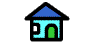
トップページへ
Copyright (C) KozoSoft Co.,LTD All rights
reserved.
|
|
|













